Co jsou Dokumenty Google?
Dokumenty Google, součást Disk Google, a je nejoblíbenější a pravděpodobně nejlepší bezplatný online textový procesor k dispozici.
Vytváření, nahrávání, ukládání, sdílení a spolupráce na dokumentech pomocí Dokumentů Google je snadné a můžete vytvářet a upravovat s poměrně působivým výběrem možností formátování.
Co máme rádi
Přijímá nejoblíbenější formáty souborů.
Soubory lze stahovat v různých formátech.
Dokumenty se automaticky ukládají do vašeho účtu Google.
Má přehledné a jednoduché rozhraní.
Snadné sdílení dokumentů nebo jejich uchování v soukromí.
Co se nám nelíbí
Funguje pouze tak rychle, jako je vaše připojení k internetu.
Abyste jej mohli používat, musíte být přihlášeni.
Chybí některé pokročilé možnosti formátování a stylu, které lze nalézt pouze v tradičním textovém procesoru.
Nahrávání jiných souborů dokumentů má někdy za následek chybějící nebo změněné formátování.
Rychlý návod
Dokumenty Google jsou jednoduché webová aplikace v tom, že uživatelské rozhraní je čisté a všechny nástroje mají užitečný účel. Pokud však používáte Dokumenty Google poprvé, může to být trochu matoucí, protože je silně integrováno s Diskem Google.
Jak nahrát dokumenty do Dokumentů Google
Otevřete Disk Google, vyberte Novýa poté vyberte buď Nahrání souboru nebo Nahrání složky, v závislosti na tom, co nahráváte.
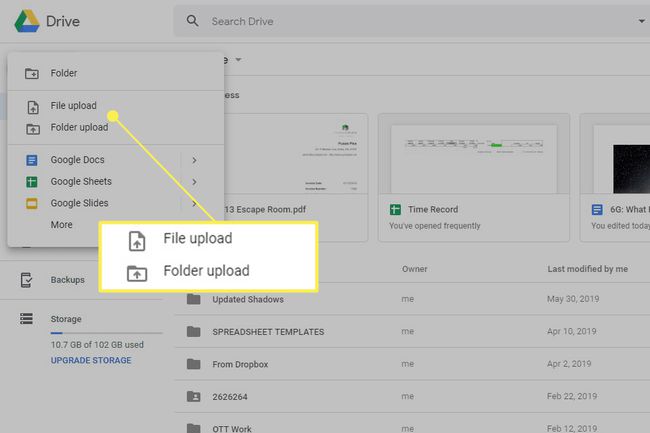
Nyní, když je soubor na Disku Google, můžete jej importovat do Dokumentů Google tak, že na něj kliknete pravým tlačítkem a přejdete na Otevřít s > Google dokumenty.
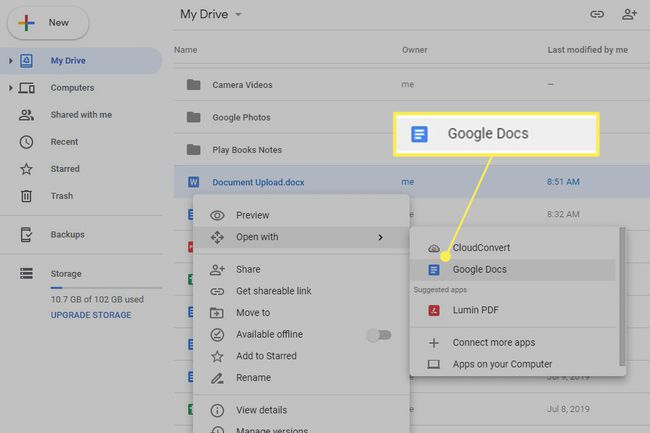
Jak upravit soubory Dokumentů Google
Nabídka v horní části Dokumentů Google se podobá nabídce v jiných programech, které si můžete nainstalovat do svých počítačů, jako je Microsoft Word nebo OpenOffice Writer. Zde je to, za co je odpovědných několik z těchto nabídek:
- Soubor: Přejmenovat, sdílet, stáhnout, vytisknout
- Upravit: Zpět Opakovat, najít a nahradit, vložit
- Vložit: Přidejte obrázky, kresby, grafy, tabulky, odkazy, komentáře
- Formát: Formátování textu a odstavce, úprava řádkování, vytváření seznamů
- Nástroje: Počet slov, slovník, hlasové zadávání, předvolby
Hned pod primární nabídkou je nabídka formátování. Některé položky v nabídce formátování Dokumentů Google jsou k dispozici v nabídce nad ní, ale tímto způsobem budete obvykle formátovat dokumenty, protože jsou dostupné pouhým kliknutím.
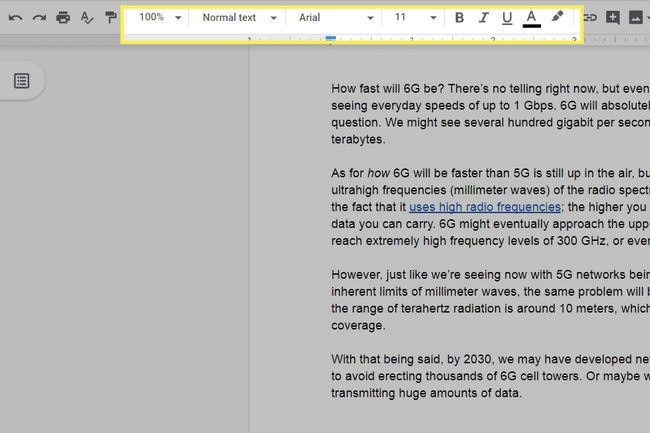
Jak vidíte, formátovací lišta vám umožňuje upravit velikost a barvu textu, dělat odsazení, vytvářet seznamy s odrážkami nebo uspořádané seznamy, kontrolovat pravopis a další.
Jak sdílet z Dokumentů Google
Dokumenty Google mají několik možností sdílení. Jeden snadný způsob, jak sdílet dokument Google Docs, je prostřednictvím Gmailu jako běžné e-mailové zprávy. Vybrat Podíl v pravém horním rohu stránky a zadejte e-mailovou adresu osoby nebo lidí, se kterými chcete dokument sdílet. Přidejte zprávu a vyberte, zda chcete, aby osoba měla oprávnění k úpravám, prohlížení nebo komentování.
Můžete také vytvořit sdílený odkaz, který může kdokoli (dokonce i uživatelé, kteří nejsou uživateli Gmailu) otevřít a upravit nebo zobrazit. z Podíl v poli Získat odkaz vyberte Kopírovat odkaz. Vyberte, zda chcete, aby příjemci odkazu měli oprávnění upravovat, prohlížet nebo komentovat. Vložte odkaz do e-mailu a sdílejte jej s ostatními.
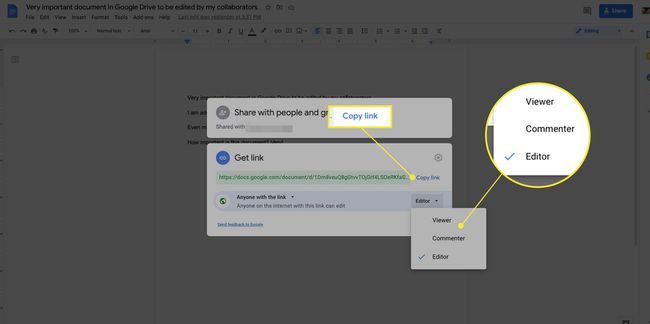
Sdílené dokumenty se aktualizují v reálném čase, když někdo provádí změny.
Nástroj Google Docs Show Editors je praktický způsob, jak sledovat změny vašich spolupracovníků. Zvýrazněte rozsah textu, klikněte pravým tlačítkem a vyberte Zobrazit editory. Uvidíte, kdo dokument upravoval, spolu s jeho posledními změnami a časovým razítkem.
Dokumenty Google a Google Workspace
Dokumenty Google jsou také součástí Google Workspace, což je rámec, který kombinuje aplikace, e-mail, cloudové úložiště, software pro produktivitu, kalendáře a další.
Kromě Dokumentů Google zahrnuje Google Workspace další aplikace a služby Google, včetně Gmailu, Kalendáře, Disku, Tabulek, Prezentací, Meet a dalších. I když můžete Dokumenty a další nástroje stále používat jako samostatné aplikace, jsou plně integrovány, když je používáte jako součást Google Workspace.
Když používáte Google Workspace a spolupracujete na dokumentu Google, můžete jej vy a ostatní uživatelé otevřít přímo z Gmailu poté, co je sdílen v chatovací místnosti Google.
Workspace je k dispozici zdarma pro každého, kdo má účet Google, ale pokud hledáte pokročilejší Funkce pracovního prostoru, jako je další cloudové úložiště, vlastní e-mail a pokročilé funkce zabezpečení, zvažte a placené předplatné Workspace.
Další informace o Dokumentech Google
Zde jsou některé další pozoruhodné funkce, které si můžete užít s bezplatnými Dokumenty Google:
- Dokumenty v Google Docs lze spustit od začátku resp z veřejných šablon.
- Dokumenty Google mohou otevírat soubory z vašeho počítače a vašeho účtu na Disku Google, jako je Microsoft Word DOC, DOCX, DOCMa DOTM, stejně jako populární HTML, RTF, a TXT formátů.
- Složky plné dokumentů lze nahrát najednou nebo si můžete vybrat pouze jednotlivé dokumenty.
- K vašemu účtu Google je zdarma přiděleno 15 GB úložiště, ale tento úložný prostor není určen pouze pro Dokumenty. Vaše Fotky Google, Gmail a všechny vaše soubory Dokumentů, Tabulek, Prezentací, Nákresů, Formulářů a Jamboardu se započítávají do 15 GB úložného prostoru. Pokud potřebujete více místa, je to snadné koupit další úložiště od společnosti Google.
- Dokumenty uložené v Dokumentech Google lze uložit na váš účet Disku Google a znovu použít v libovolném prohlížeči, stejně jako stáhnout offline v DOCX, ODT, RTF, PDF, TXT nebo EPUB formát.
- Úplná historie revizí zobrazuje změny provedené v dokumentu, přičemž každá změna označuje, kdo to byl, kdo to udělal, což je užitečné, pokud pracujete s více lidmi.
- Barva stránky, velikost papíru, orientace a všechny okraje lze přizpůsobit.
- Google dokumenty umožňuje psát pomocí hlasu.
- Jako každý dobrý textový procesor má Dokumenty Google vrátit a Předělat tlačítko pro rychlou opravu případných chyb.
Další pozoruhodné vlastnosti
- The Možnosti formátování Dokumentů Google umožňují manipulovat s textem pomocí tučného písma, kurzívy, podtržení, přeškrtnutí, horního a dolního indexu, zarovnání, různých velikostí písma, stylů odstavců, řádkování a dalších.
- Snímky, hypertextové odkazy, rovnice, kresby, tabulky, poznámky pod čarou, speciální znaky, čísla stránek, konce stránek, záhlaví/zápatí a záložky lze vložit do dokumentu Dokumentů Google.
- Vestavěný vyhledávací nástroj vám umožňuje vyhledávat, aniž byste museli opustit Dokumenty Google, například vyhledávat definice slov, vyhledávat a importovat obrázky a používat v dokumentu slavné citáty.
- Několika kliknutími lze dokumenty zkopírovat a přeložit do desítek jazyků.
- Do Dokumentů Google lze přidat doplňky poskytovat další funkce.
- Smazané dokumenty jsou uloženy v Odpadky části, abyste je mohli snadno obnovit.
- Dokumenty lze tisknout přímo z Dokumentů Google a také je sdílet se světem prostřednictvím veřejného odkazu a vkládat na webovou stránku prostřednictvím Publikovat na webu volba.
- The Kancelářské úpravy pro Dokumenty, Tabulky a Prezentace je rozšíření prohlížeče pro vlastní Google Chrome webový prohlížeč, který vám umožní otevírat a upravovat online dokumenty, aniž byste je museli nejprve stahovat do počítače a poté nahrajte je do Dokumentů Google. Je to také rychlý způsob, jak upravit soubory dokumentů v počítači pouhým přetažením do prohlížeče Chrome.
Myšlenky o Dokumentech Google
Na Dokumentech Google není mnoho, co by se nám nelíbilo. Přestože Microsoft Word stále má své využití, pokud existují dokumenty, které sdílíte v práci nebo s rodinou, nebo nechcete platit za textový procesor, Dokumenty Google jsou správnou volbou.
Pokud máte slušné připojení k internetu a nemáte velkou potřebu všech zvonků a píšťalek a tradiční software pro zpracování textu, pak si ušetříte stovky dolarů a zaregistrujete se do bezplatného Google Docs.
Pokud již máte Gmail nebo Youtube můžete se do Dokumentů Google přihlásit pomocí stejných informací, protože se jedná o všechny produkty Google.
Pokud máte rádi Dokumenty Google, důrazně doporučujeme vyzkoušet další online nástroje Google, Prezentace Google a Tabulky Google. Existují i další bezplatné alternativy k Microsoft Office.
FAQ
-
Jsou Dokumenty Google spolehlivé?
Zatímco Dokumenty Google utrpěly v dubnu 2021 částečný výpadek, jsou obvykle docela spolehlivé. Jeho spolehlivost však závisí také na vašem internetovém připojení. Proto je vždy dobré si svou práci zálohovat, abyste k ní měli v případě potřeby přístup offline.
-
Jak se kreslí v Dokumentech Google?
Na vložit výkres do dokumentu, vyberte Vložit > Výkres > + Nové. Otevře se okno kreslení se spoustou možností. Můžete například vložit word art nebo použít nástroje Čára a Tvar k vytvoření čtverců, kruhů atd.
-
Jak přeškrtnete text v Dokumentech Google?
Zvýrazněte text, který chcete přeškrtnout, vyberte Formát > Text > Přeškrtnutínebo použijte klávesovou zkratku Alt+Posun+5.
-
Jak zkontrolujete počet slov v Dokumentech Google?
Vybrat Nástroje > Počet slov nebo použijte klávesovou zkratku CTRL+POSUN+C.
